Cara Mengaktifkan Tampilan Galeri Besar di Microsoft Teams – TechCult
Bermacam Macam / / April 13, 2023
Pengguna seringkali lebih suka melihat semua peserta rapat online daripada hanya beberapa yang muncul di layar saat berbicara. Microsoft Teams menawarkan fitur tampilan galeri besar yang memungkinkan praktik ini bagi pengguna untuk meningkatkan kolaborasi tim dan produktivitas secara keseluruhan. Dalam panduan ini, Anda akan mempelajari cara mengubah mode tampilan normal Microsoft Teams ke galeri besar untuk melihat semua orang yang hadir dalam rapat secara bersamaan.
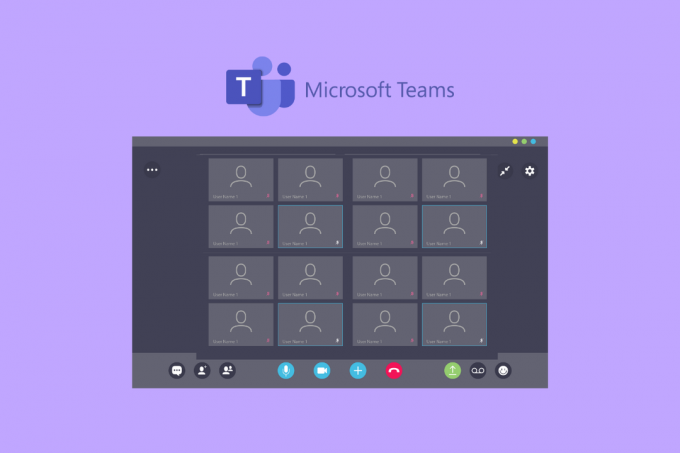
Daftar isi
Cara Mengaktifkan Tampilan Galeri Besar di Microsoft Teams
Rapat dan konferensi online terus menjadi alat yang berharga bahkan setelah pandemi. Aplikasi seperti Teams memungkinkan Anda tetap terhubung dengan kolega tanpa memandang jarak. Namun, pengguna yang kurang berteknologi mungkin kesulitan untuk melihat semua peserta di layar mereka. Untungnya, artikel ini menawarkan panduan tentang topik tersebut. Silakan baca terus untuk informasi lebih lanjut.
Jawaban cepat
Untuk mengaktifkan Tampilan Galeri Besar di Microsoft Teams, Anda dapat mengikuti langkah-langkah berikut:
1. Mulai atau gabung a Pertemuan tim.
2. Setelah Anda berada dalam rapat, klik pada ikon menu tiga titik dalam kontrol rapat.
3. Dari menu tarik-turun, pilih Galeri besar (Pratinjau) opsi untuk mengaktifkan Tampilan Galeri Besar.
Apakah Teams Large Gallery Berubah untuk Semua Orang?
TIDAK, Tim Microsoft galeri besar tidak berubah untuk semua orang. Sebaliknya, setiap peserta harus melakukannya mengaktifkan fitur ini secara manual.
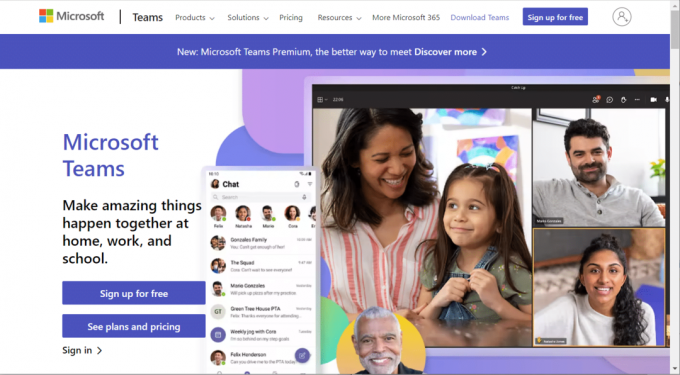
JugaMembaca: 10 Fitur Tim Microsoft Terbaik
Apa itu Batas Tampilan Galeri Besar Microsoft Teams?
Tampilan galeri yang besar memungkinkan Anda melihat hingga 49 orangserentak. Selain itu, 10 orang atau lebih harus menyalakan kamera mereka agar tampilan galeri besar tersedia pada saat itu.
Bagaimana Cara Mengaktifkan Tampilan Galeri Besar di Teams?
Anda hanya dapat mengaktifkan tampilan galeri besar di Teams selama pertemuan yang sedang berlangsung. Untuk ini, yang harus Anda lakukan adalah:
1. Klik pada ikon tiga titik dari sudut kanan atas layar Rapat Tim Anda.
2. Memilih Galeri besar (Pratinjau) opsi untuk mengaktifkan fitur.
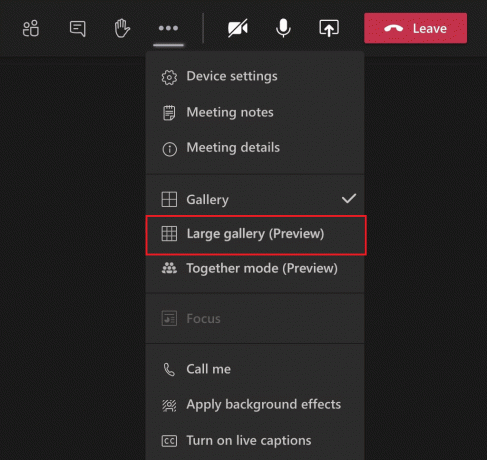
Anda akan dapat melihat lebih banyak peserta sekaligus di layar Anda.
JugaMembaca: Cara Melihat Semua Orang di Zoom
Bagaimana Cara Melihat Semua Orang di Microsoft Teams?
Anda dapat mengikuti langkah-langkah tersebut di atas untuk melihat lebih banyak peserta di rapat. Namun, Tim Microsoft memungkinkan hanya 49 orang dalam mode tampilan galeri besar dari total 250 peserta rapat.
Pertanyaan yang Sering Diajukan (FAQ)
Q1. Mengapa saya tidak dapat melihat semua orang di Teams?
Jwb. Seperti yang dinyatakan sebelumnya, Anda tidak dapat melihat semua peserta di Microsoft Teams. Sebaliknya, Anda hanya dapat melihat a maksimal 49 peserta dengan mengaktifkan opsi Galeri besar (Pratinjau).
Q2. Bagaimana cara mendapatkan tampilan galeri besar di Microsoft Teams?
Jwb. Anda dapat dengan mudah mendapatkan tampilan galeri besar di Microsoft Teams dengan mengikuti langkah-langkah yang disebutkan sebelumnya di dalam artikel.
Q3. Mengapa saya tidak dapat melihat galeri besar di Teams?
Jwb. Jika opsi galeri besar di Microsoft Teams tidak berfungsi atau tidak memudar, ini karena tidak cukup banyak orang yang mengaktifkan video mereka. Anda memerlukan setidaknya 10 peserta yang videonya diaktifkan selama rapat untuk menggunakan fitur ini.
Direkomendasikan:
- Cara Menemukan Tahun Peluncuran MacBook Pro Saya
- Perbaiki Kode Kesalahan Tim Microsoft caa70004
- Apa itu Mode Bersama Tim Microsoft? Bagaimana cara Mengaktifkan mode Bersama?
- Cara Berbagi Banyak Layar di Microsoft Teams
Metode yang disebutkan di atas untuk mengaktifkan Tampilan galeri besar Microsoft Teams membantu Anda mengalami pertemuan yang menarik. Sebutkan pertanyaan dan komentar apa pun tentang topik ini di kotak komentar di bawah. Anda juga dapat menjelajahi situs web kami untuk menemukan panduan menarik tentang Microsoft Teams.
Pete adalah penulis staf senior di TechCult. Pete menyukai semua hal tentang teknologi dan juga seorang DIYer yang rajin. Dia memiliki pengalaman satu dekade menulis petunjuk, fitur, dan panduan teknologi di internet.


